PS通道快速調色:中性青紅色調小女孩圖片
時間:2024-02-09 17:15作者:下載吧人氣:33

本教程主要是介紹如何用通道快速調色。通道調色的方法有很多,最快的就是直接選擇一個通道去覆蓋其它通道,這樣馬上就可以得到色彩構成較為簡單的圖片,后期再適當潤色即可。
原圖

最終效果

1、打開原圖素材。把背景圖層復制一層。點通道面板,選擇綠色通道,按Ctrl + A 全選,按Ctrl + C 復制。點藍色通道按Ctrl + V 粘貼,回到圖層面板,效果如下圖。

<圖1>
2、創建可選顏色調整圖層,對紅色及青色調整,參數設置如圖2,3,效果如圖4。
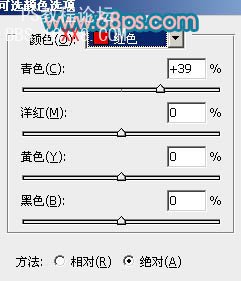
<圖2>
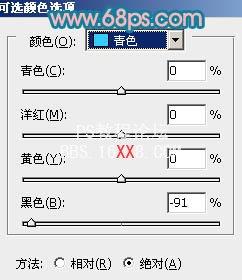
<圖3>

<圖4>
3、新建一個圖層,按Ctrl + Alt + Shift + E 蓋印圖層。執行:濾鏡 > 模糊 > 高斯模糊,數值為5,確定后把圖層混合模式改為“柔光”,圖層不透明度改為:50%,效果如下圖。
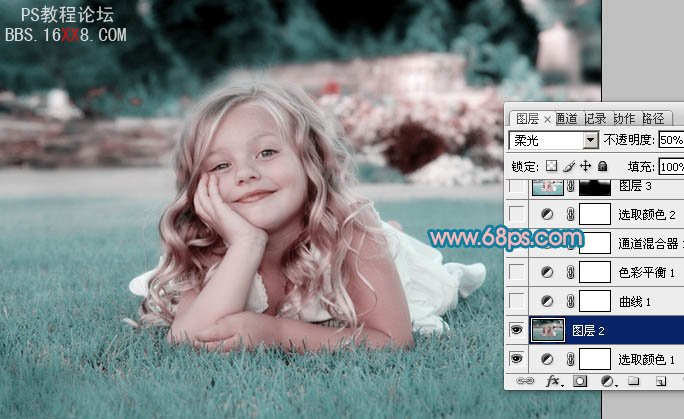
<圖5>
4、創建曲線調整圖層,對RGB,紅,藍調整,參數設置如圖6 - 8,效果如圖9。
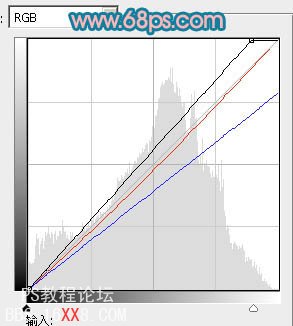
<圖6>
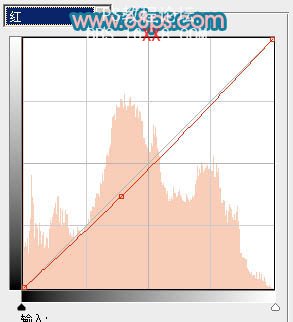
<圖7>
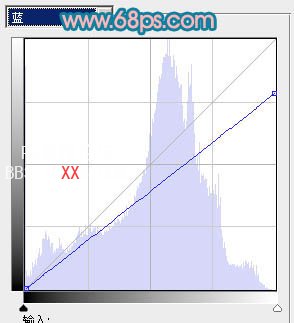
<圖8>

<圖9>
5、創建色彩平衡調整圖層,對中間調進行調整,參數設置如圖10,效果如圖11。
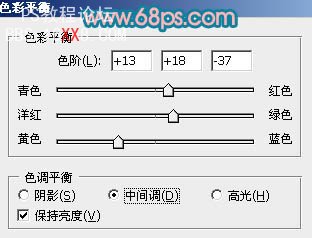
<圖10>

<圖11>
6、創建通道混合器調整圖層,對藍色調整,參數設置如圖12,效果如圖13。
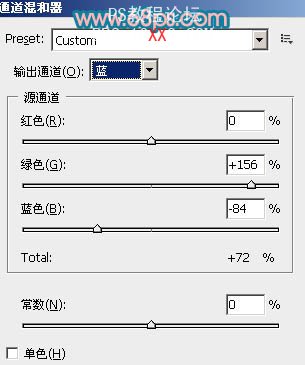
<圖12>

<圖13>
7、創建可選顏色調整圖層,對紅色進行調整,參數設置如圖14,效果如圖15。
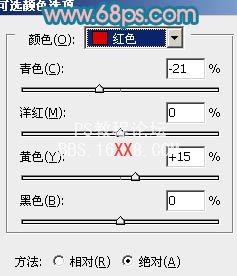
<圖14>

<圖15>
8、新建一個圖層,蓋印圖層。執行:濾鏡 > 模糊 > 高斯模糊,數值為5,確定后加上圖層蒙版,用黑色畫筆把人物及草地部分擦出來,如下圖。

<圖16>
9、把當前圖層復制一層,圖層混合模式改為“正片疊底”,圖層不透明度改為:30%,效果如下圖。

<圖17>
10、創建漸變映射調整圖層,顏色設置為黑白。確定后把圖層混合模式改為“柔光”,圖層不透明度改為:20%,如下圖。
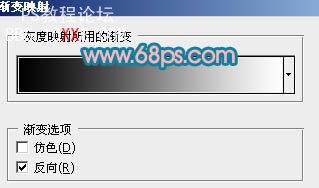
<圖18>

<圖19>
11、創建可選顏色調整圖層,對紅色調整,參數設置如圖20,效果如圖21。
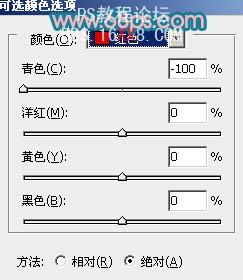
<圖20>

<圖21>
12、新建一個圖層,蓋印圖層。執行:濾鏡 > 模糊 > 高斯模糊,數值為5,確定后把圖層混合模式改為“柔光”,圖層不透明度改為:30%,效果如下圖。

<圖22>
13、創建亮度/對比度調整圖層,參數設置如圖23,效果如圖24。

<圖23>

<圖24>
14、最后調整下整體顏色,完成最終效果。


網友評論